WooCommerce'de Sepete Eklenen Mesajı Nasıl Kaldırılır
Yayınlanan: 2022-02-05Sepete eklendi mesajını kaldırmanın hızlı bir yolunu mu arıyorsunuz? O halde doğru yola geldiniz. Sepete eklenen WooCommerce mesajını kaldırmanın yanı sıra özelleştirmeye yönelik yeni başlayanlara uygun kılavuzumuzun keyfini çıkarın! Ama önce, neden web sitenizden kaldırmayı düşündüğünüze bir göz atalım.
Sepete Eklendi mesajını neden gizlemelisiniz?
Sepete bir ürün eklendiğinde, WooCommerce müşterilerinizi sepete eklenen bir mesajla ekleme konusunda uyarır. Kolaylık olması açısından bu mesaja ayrıca sepetinize veya ödeme sayfanıza bir bağlantı eşlik eder. Yaptığınız özelleştirmelere veya aktif WooCommerce temanıza bağlıdır.
Web sitenizde olması harika bir özellik olsa da, müşterileriniz için mesaj her zaman gerekli olmayabilir. Bu durumlarda, mesaj varsayılan WooCommerce Dashboard üzerinden değiştirilemez .
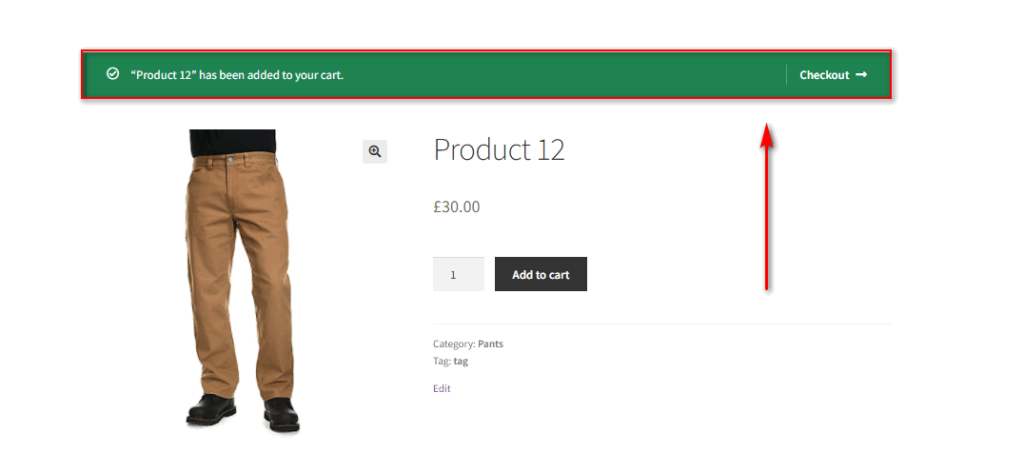
Ayrıca, bir web sitesi sahibiyseniz ve web sitenizin temiz bir arayüze sahip olmasını istiyorsanız, bazı bariz ve gereksiz mesajları gizlemeniz gerekebilir. Bunları müşterilerinizden gizlemek, web sitenizi temiz tutmanın en iyi yollarından biridir.
Bundan bahsetmişken, sepete eklenen mesaj, en belirgin mesaj uyarılarından birinin altına giriyor. Sadece, müşteri sepete ekle düğmesine tıkladığında sepete bir ürünün eklendiğinden bahseder. Bu nedenle, gizlemek, web sitenizin hiçbir hayati ayrıntıyı kaybetmeden temiz görünmesini sağlayabilir ve ayrıca müşteri deneyimini artırabilir.
Benzer şekilde, web sitenizin varsayılan WooCommerce deneyiminden farklı olmasını sağlamak önemli bir şey olabilir. Çevrimiçi ürün satışı söz konusu olduğunda benzersizlik oldukça önemli bir faktördür ve sepete eklenen mesajı gizlemek de bu konuda size yardımcı olabilir. Bu nedenle, onu kaldırmaz veya özelleştirmezseniz, bu mesaj diğer WooCommerce web siteleriyle aynı görünecektir.
WooCommerce'de Sepete Eklendi Mesajı Nasıl Kaldırılır
WooCommerce'de Sepete Eklendi Mesajını kaldırmanın en kolay yolu, temanızın function.php dosyasına bir PHP parçacığı eklemektir. Tema düzenleyicinizi açmanız ve tema dosyalarınıza bir kod parçacığı eklemeniz gerekir.
Bu nedenle, bu adım için programlı olarak veya WordPress alt tema eklentilerinden birini kullanarak bir alt tema oluşturmanızı öneririz. Alt tema, WordPress temanızı güncelledikten sonra bile tüm değişikliklerinizi functions.php dosyasına kaydeder. Ayrıca, değişikliklerinizi geri almak isterseniz, istediğiniz zaman ana temanıza geri dönebilirsiniz. Ancak herhangi bir değişiklik yapmadan önce WordPress web sitenizi yedeklediğinizden emin olun.
Alt temanıza geçtikten sonra, WordPress Yönetici Kontrol Panelinizi açın ve Görünüm > Özelleştir'e gidin. Ardından, sağ taraftaki Tema dosyaları kenar çubuğunda functions.php'ye tıklayın.
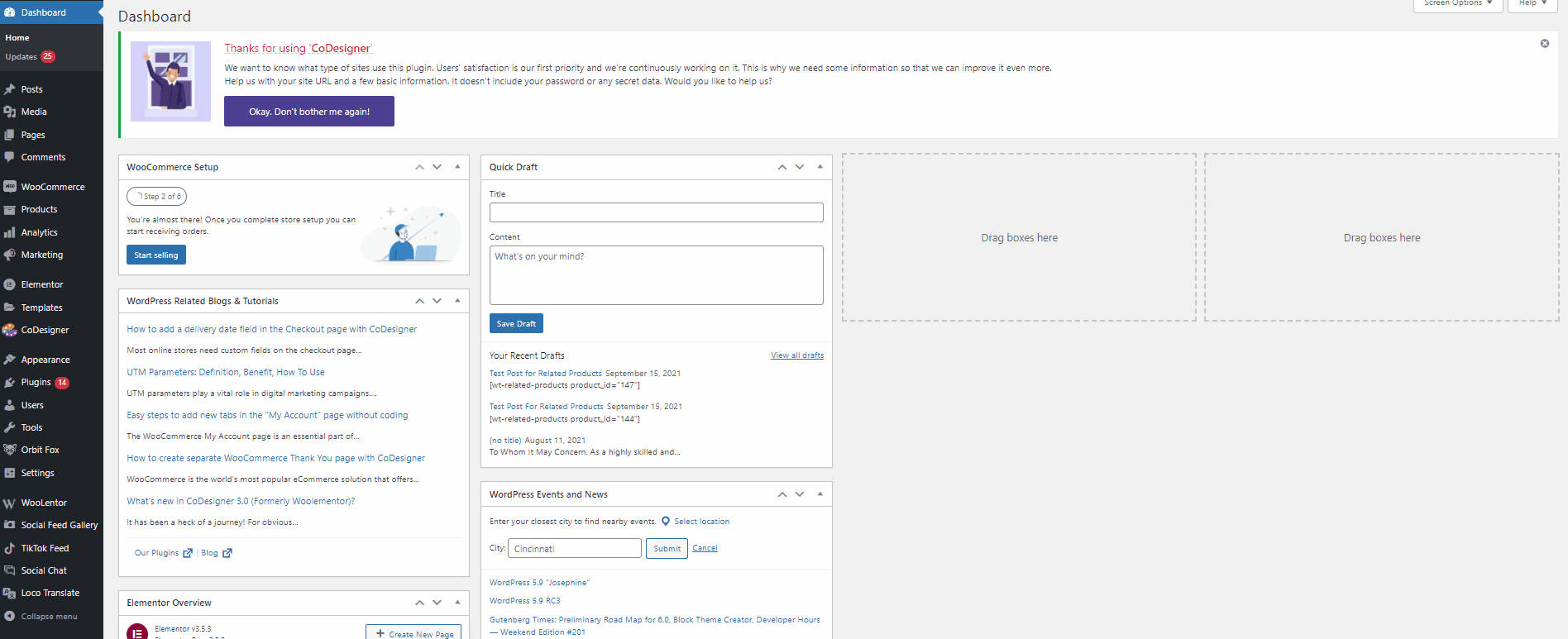
Şimdi devam edin ve aşağıdaki komut satırını düzenleyicinize ekleyin. Tema dosyalarında değişiklik yapma konusunda rahat değilseniz, Kod Parçacıkları gibi kod düzenleyici eklentilerini de kullanabilirsiniz. Eklentiyi kurun ve eklentiyi kullanarak aşağıdaki kodu WooCommerce mağazanıza güncelleyin.
add_filter('wc_add_to_cart_message_html', '__return_false');Kodu buraya ekledikten sonra Dosyayı güncelle'ye tıklayın ve yapmanız gerekir. Bu, web sitenizdeki sepete eklenen mesajı kaldırmak için yeterli olmalıdır.
Aşağıdaki demoda gösterildiği gibi, sepete eklendi mesajı, müşterileriniz "Sepete Ekle" düğmesini tıkladıktan sonra görüntülenmeyecektir.
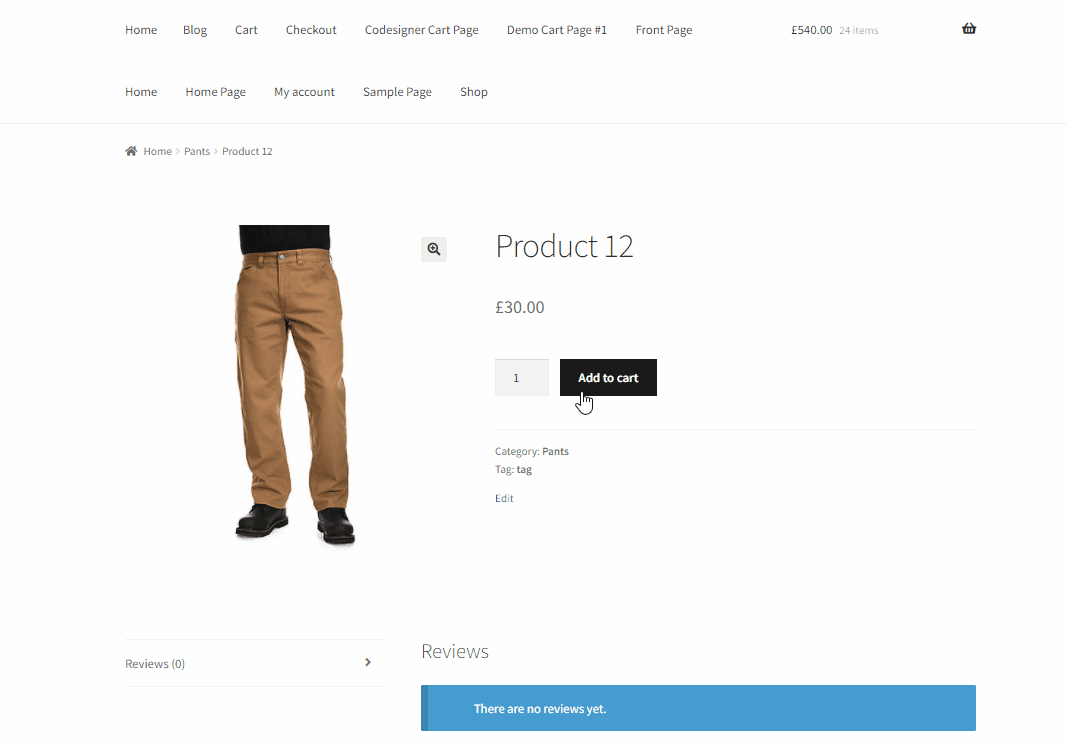
Sepete Eklendi mesajı nasıl özelleştirilir
Sepete eklendi mesajını tamamen kaldırmak istemediğinizi varsayalım. Bunun yerine, üzerinde bazı küçük değişiklikler yapmak istiyorsunuz. Bu durumda, bu mesajı özelleştirmek için de benzer bir yöntem kullanılabilir.
Ardından, sepete ürün eklediklerinde müşterilerinize özel bir mesaj gösterebilirsiniz. Tek yapmanız gereken aşağıdaki kod parçacığını kopyalayıp bir önceki adımdaki gibi function.php dosyanıza yapıştırmak. Bundan sonra, ihtiyaçlarınıza göre kodda bazı değişiklikler yapın.
add_filter('wc_add_to_cart_message_html', 'quadlayers_custom_add_to_cart_message');
function quadlayers_custom_add_to_cart_message() {
$message = 'Ürününüz sepete eklendi. Bizden alışveriş yaptığınız için teşekkür ederiz!' ;
$mesajını döndür;
} Kodun $message = bölümündeki metni, aşağıdaki gibi özel mesajınızla değiştirmeniz yeterlidir:
add_filter('wc_add_to_cart_message_html', 'quadlayers_custom_add_to_cart_message');
function quadlayers_custom_add_to_cart_message() {
$message = 'Bizimle alışveriş yaptığınız için teşekkür ederiz! %20 indirim için sepetinizdeki indirim20 kodunu kullanın';
$mesajını döndür;
}Bu tanıtımda, “Bizimle alışveriş yaptığınız için teşekkür ederiz! Ücretsiz %20 indirim için sepetinizdeki indirim20 kodunu kullanın”.
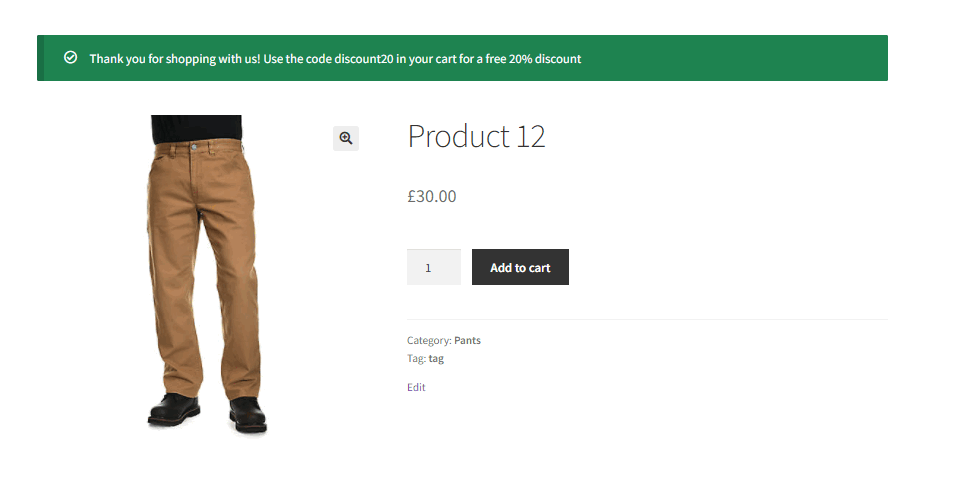
Ayrıca, sepete eklendiğinde mesajda ürünün adını görüntülemek için farklı bir kod parçası kullanabilirsiniz. Function.php dosyanıza aşağıdaki kod parçasını eklemeniz yeterlidir:
add_filter( 'wc_add_to_cart_message', 'quadlayers_custom_wc_add_to_cart_message', 10, 2 );
function quadlayers_custom_wc_add_to_cart_message($message, $product_id ) {
$message = sprintf(esc_html__('%s sepetinize eklendi. Alışveriş için teşekkürler!','tm-organik'), get_the_title( $product_id ) );
$mesajını döndür;
}Artık müşterileriniz sepete ekle butonuna tıkladıklarında, sepete eklendi mesajında ürünün adını da görebilecekler.
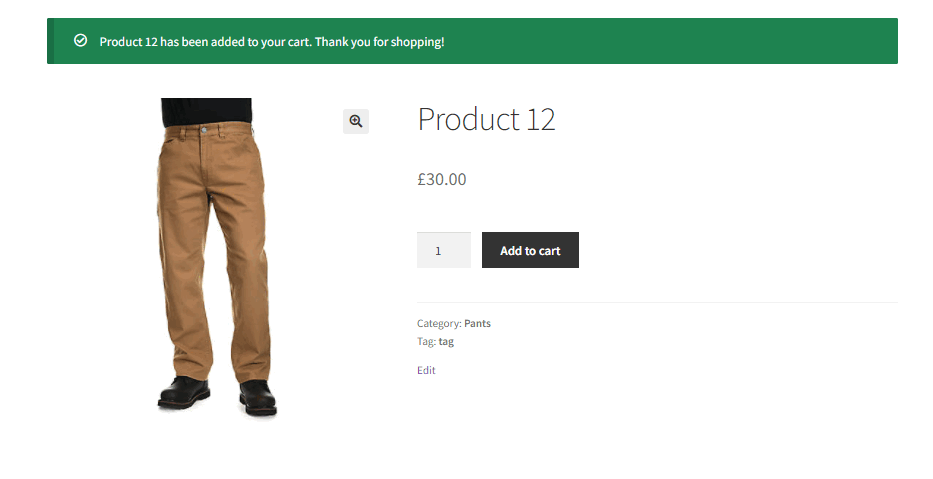
Dosyayı güncelle'ye tıkladığınızda, sepete bir ürün eklendiğinde değişiklikleriniz web sitenizde bulunmalıdır. Bu mesaja biraz daha özelleştirme yapabilirsiniz. Sepete eklenen mesajlarınızı değiştirme hakkında daha fazla bilgi edinmek istiyorsanız, buradaki kılavuzumuza göz atın.

"Ürün sepetten kaldırıldı" mesajını gizle
Sepete eklenen mesajı nasıl kaldıracağınızı zaten biliyorsunuz. Ancak bir ürün sepetinizden kaldırıldığında müşterilerinize de benzer bir mesaj gösterilir. Bu mesaj, varsayılan olarak bir geri alma düğmesi de bulunan ürünün kaldırılması hakkında onları bilgilendirir.
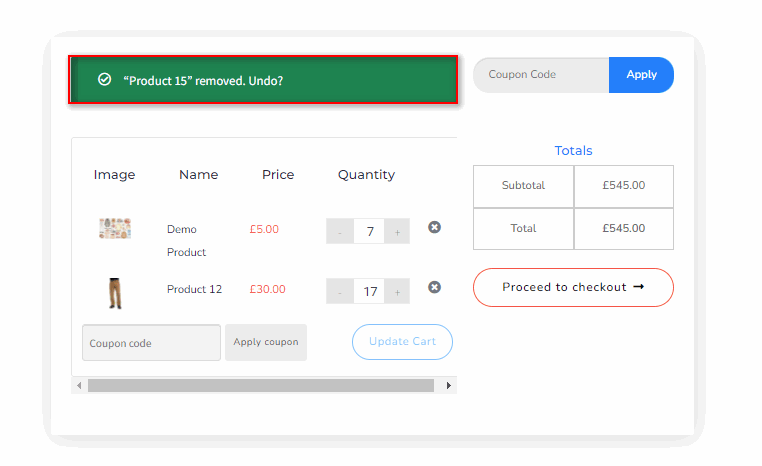
Web sitenizle temiz bir arayüze sahip olmak istediğiniz için bu mesajı kaldırmak da ihtiyaçlarınıza yardımcı olabilir. Ayrıca, sepete eklendi mesajını zaten kaldırdınız. Bu nedenle, ürün kaldırma mesajını web sitenizden de kaldırmanız mantıklıdır.
Bu bildirimi kaldırmak isterseniz, bunu functions.php dosyanıza özel bir snippet ekleyerek yapabilirsiniz. Tıpkı yukarıdaki gibi, tema düzenleyicinizi açmak için WordPress panonuzdan Görünüm > Tema Düzenleyici'ye gidin. Ardından, tema dosyaları kenar çubuğundaki functions.php'ye tıklayın.
Şimdi devam edin ve aşağıdaki kod parçacığını düzenleyiciye yapıştırın:
add_filter('woocommerce_cart_item_removed_notice_type', '__return_false'); 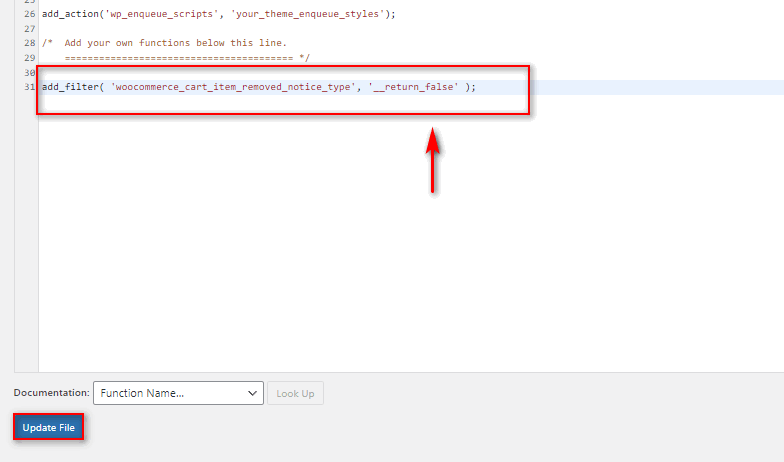
Dosyayı güncelle düğmesine tıklayın, değişiklikleriniz kaydedilecektir. Bir müşteri bir sonraki ürünü sepetten kaldırdığında, ürün kaldırma mesajı görüntülenmez.
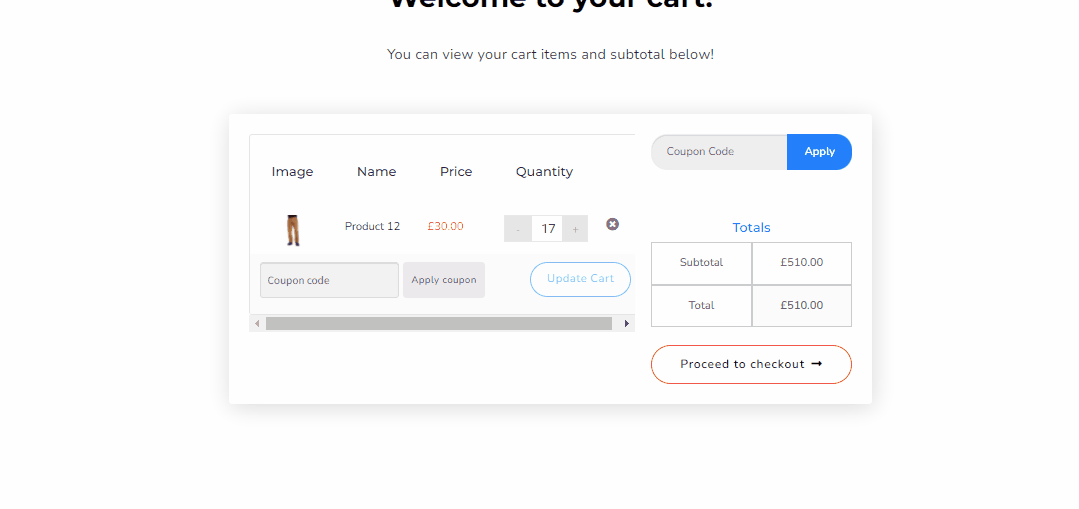
Bonus: Sepete veya Ödeme Sayfasına Yönlendirin
Şimdiye kadar, sepete eklenen mesajı güvenle kaldırabileceğinizi umuyoruz. Bu mesajı kaldırdığınızda, doğrudan sepet sayfasına veya ödeme sayfasına yönlendirmek için sepete ekle düğmesini de özelleştirebilirsiniz. Bu nedenle, müşterileriniz yalnızca bir mesaj almak yerine, daha kolay bir ödeme süreci için doğrudan sepet sayfalarına veya ödeme sayfasına yönlendirilecektir.
1. Sepete Ekle Düğmesini Sepet Sayfasına Yönlendirin
Öncelikle, alışveriş sepeti sayfasına yönlendirmeleri nasıl etkinleştirebileceğinize bir göz atalım. Bu, WooCommerce Dashboard'un kendisinden yapılabilecek oldukça basit bir işlemdir.
Sepete ekle düğmesini sepet sayfasına yönlendirmek için WP Yönetici Panonuzunuzu açın ve WooCommerce > Ayarlar'a gidin. Ardından, Ürünler sekmesine tıklayın ve başarılı ekleme seçeneğinden sonra sepete yönlendir sayfasını etkinleştirin.
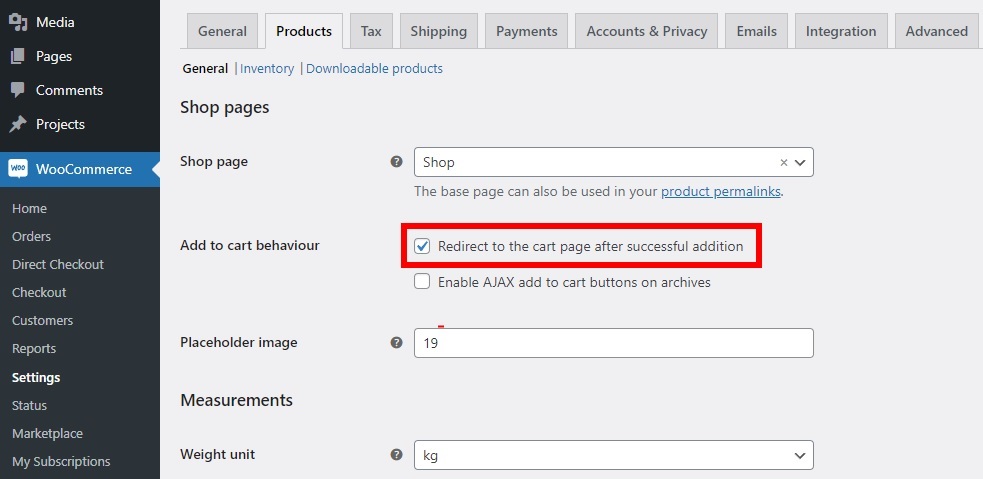
Bu seçeneği işaretledikten sonra değişiklikleri kaydetmeyi unutmayınız.
Bu etkinleştirildiğinde, müşterileriniz sepete bir ürün eklediğinde, doğrudan alışveriş sepeti sayfasına yönlendirilirler. Sepete eklenen mesajı kaldırdığınızda bu harika bir alternatif. Aynı zamanda müşteriler için de daha uygundur.
2. WooCommerce için Doğrudan Ödeme
Bunun yerine müşterilerinizin doğrudan Checkout sayfanıza yönlendirilmesini istiyorsanız, bir PHP pasajı kullanabilirsiniz. Ancak, WooCommerce ayarlarınızın Ürünler sekmesi altında bu seçeneklerin ikisinin de devre dışı bırakıldığından emin olun.
Şimdi, bir sonraki adım, kodunuzu alt temanızın function.php dosyasına yukarıdaki gibi eklemenizi gerektiriyor. Bir kez daha, WordPress kontrol panelinizden Görünüm > Tema Düzenleyici'ye gidin ve tema düzenleyiciyi açın. Ardından, tema dosyaları kenar çubuğundan functions.php'ye tıklayın.
Son olarak, editöre aşağıdaki kodu ekleyin ve Dosyayı Güncelle'ye tıklayın.
add_filter('add_to_cart_redirect', 'quadlayers_add_to_cart_redirect');
function quadlayers_add_to_cart_redirect() {
küresel $woocommerce;
$lw_redirect_checkout = $woocommerce->cart->get_checkout_url();
$lw_redirect_checkout döndür;
} 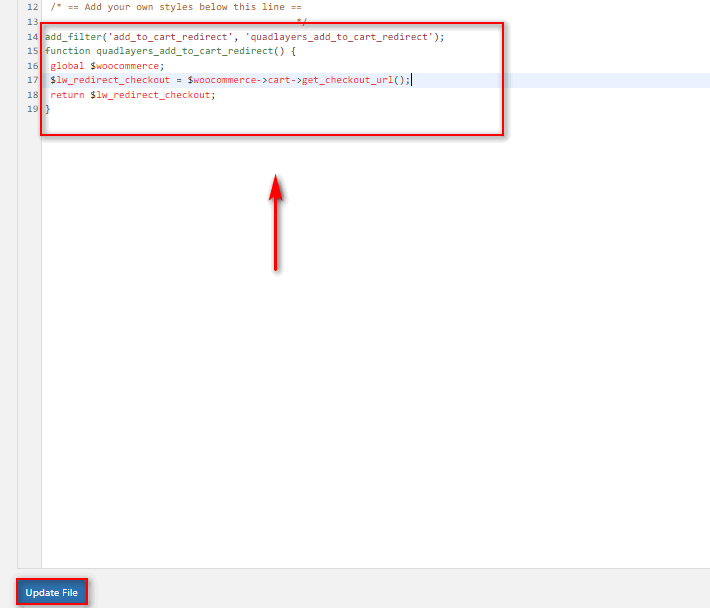
Bu kodu ekledikten sonra sepete ekle butonu müşterilerinizi sepet sayfası yerine ödeme sayfasına yönlendirecektir. Bu durumda, ürünleri ödeme sayfasında görebildikleri için sepete eklendi mesajı da gereksizdir.
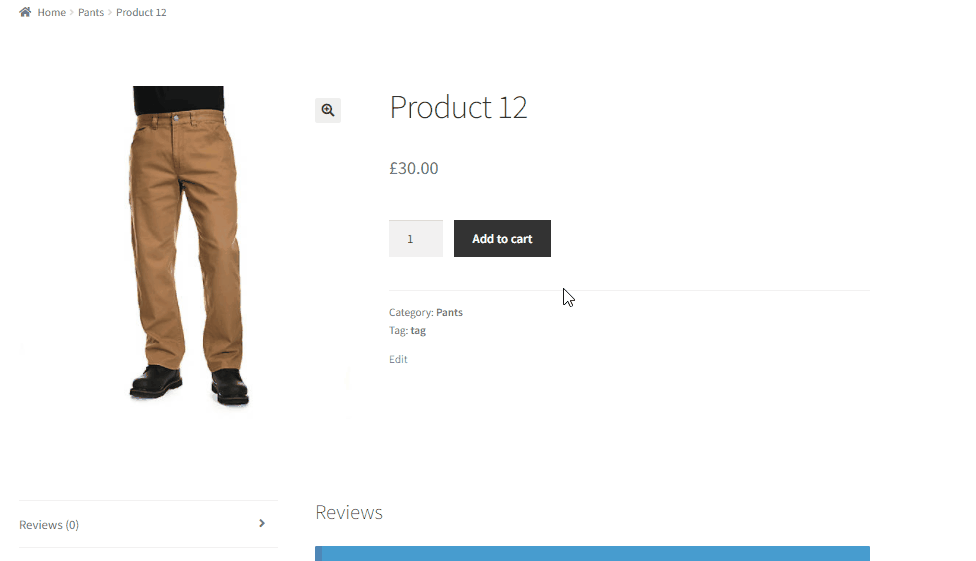
Bu değişiklik için daha kolay bir yaklaşım istiyorsanız, WooCommerce için Doğrudan Satın Alma'yı da kullanabilirsiniz. Daha fazla bilgiye ihtiyacınız varsa, bir WooCommerce doğrudan ödeme bağlantısı oluşturmak için ayrıntılı bir kılavuzumuz bile var.
Çözüm
Ve bu , WooCommerce'den Sepete Eklenenlerin Nasıl Kaldırılacağına ilişkin kılavuzumuzu sonlandırıyor. Müşterinizin alışveriş deneyimini tıkayan bazı gereksiz öğeleri web sitenizden kaldırmak istiyorsanız, bunu kaldırmak veya düzenlemek yararlı bir seçenek olabilir. Bunun için tek gereken, özel PHP snippet'lerinizi işlevler dosyanıza eklemektir.
Bugünkü gönderide ele aldığımız tüm süreçlerin kısa bir özetini yapalım:
- Bir kod parçacığı kullanarak Sepete Eklendi Mesajını Kaldırma
- Sepete Eklendi Mesajını Özelleştirme
- WooCommerce'den 'Ürün sepetten kaldırıldı' mesajını gizleme
Bugünkü makalede gösterdiğimiz snippet'ler oldukça özelleştirilebilir ve eklenmesi kolaydır. Bunları kolayca özelleştirebilir ve mesajı web sitenize uyacak şekilde değiştirebilirsiniz. Ancak, bunları web sitenize eklemek veya özelleştirmekle ilgili sorunlarla karşılaşırsanız, lütfen yorumlar bölümünde bize bildirin. Size yardımcı olmak için elimizden geleni yapacağız!
Sepete ekle düğmesini sepete veya ödeme sayfasına yönlendirmek için bir bölüm bile ekledik. Sepete eklendi mesajını kaldırdığınızda web sitenize eklemek için de harika bir seçenektir.
Ayrıca, WooCommerce mağaza deneyiminizi kişiselleştirmenin başka yollarını arıyorsanız, neden diğer makalelerimize göz atmıyorsunuz:
- WooCommerce Sepet Sayfasını Özelleştirmek için En İyi Eklentiler
- Ödeme Sayfasına Ürün Resmi Nasıl Eklenir
- WooCommerce'e İstek Listesi Nasıl Eklenir?
